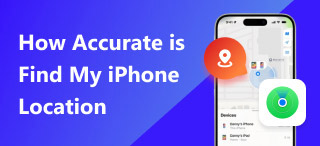Orsaker och metoder för att Hitta min iPhone visar fel plats
Hitta min iPhone är en hjälpsam och viktig funktion utvecklad av Apple som låter dig hitta din iPhone, iPad, Mac etc. Ibland kan dess plats vara felaktig, vilket leder användare till fel plats. I så fall hjälper inte appen utan ökar barriärerna för att hitta dina enheter. Eftersom den kan ge dig helt fel riktning istället för att bara sluta fungera eller ge dig en avisering. Så, vad orsakade ett sådant problem, och vad ska vi göra om vi olyckligtvis stöter på det? Fortsätt läsa för att ta reda på orsaken och lösningen på det. fixa Hitta min iPhone som visar fel plats.
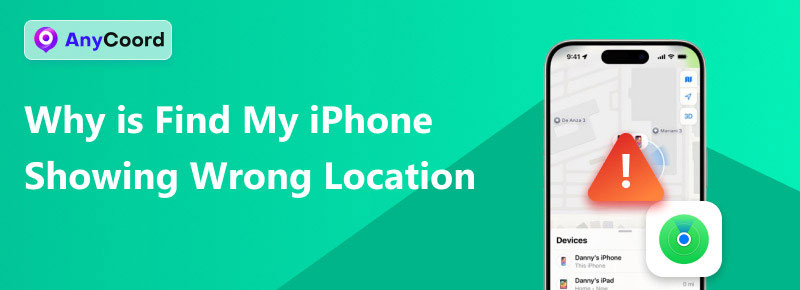
Innehåll:
Del 1. Varför visar Hitta min iPhone fel plats
Här har vi sammanfattat några vanliga orsaker som kan orsaka att fel plats visas i Hitta min iPhone:
• Platstjänst nekad
De flesta moderna telefoner installerar en funktion som heter "Integritetsskydd". Den frågar användarna om de är villiga att ge appar behörighet. Du kan neka begäran, eller så kanske den inte dyker upp korrekt.
• Internet är avstängt
Medan iPhones platsbestämning tillhandahålls av en GPS-signal, kommer internetanslutningen att öka noggrannheten och stabiliteten.
• Bristen på uppdateringar
Det gamla operativsystemet och appversionen kan finnas kvar med buggar. Se därför till att du alltid följer upp den senaste officiella versionen.
• Appbuggar
En annan anledning är att det ofta har allvarliga buggar. Försök att installera om eller kontakta supportteamet för att ta reda på det.
Del 2. 4 sätt att fixa Hitta min iPhone som visar fel plats
Lösning 1. Aktiverade "Hitta min iPhone" och "iCloud"“
Ibland kan appar komma i konflikt med Hitta min iPhone, vilket gör att den stängs av av misstag. iPhones platstjänster är i hög grad beroende av dem. Det är omöjligt att hitta dig utan att aktivera dem.
Steg 1. Öppna "“Inställningar” och skriv ditt huvudporträtt eller Apple-ID.
Steg 2. Hitta “iCloud” och tryck på det. Det är vanligtvis markerat som ett blått moln.
Steg 3. Lokalisera "“Hitta min iPhone” och slå på den. En grön radar kommer att vara dess ikon.

Lösning 2. Aktiverade iPhone-platstjänsterna
Om Platstjänsterna stängs av kommer inga platsbaserade appar att vara tillgängliga. Även om du redan har aktiverat dem måste du kontrollera deras auktoriseringsstatus:
Steg 1. Välj "“Inställningar” på din iPhone och hitta “Sekretess och säkerhet” alternativet.
Steg 2. Välj “Platstjänster”-knappen högst upp.
Steg 3. Slå på “Platstjänster” alternativet. Den fungerar medan den visar grönt.
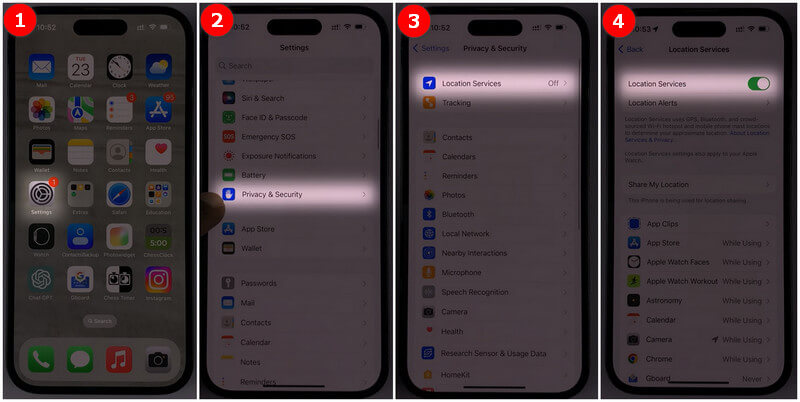
Nedan följer stegen för ett myndighetsbeviljande
Steg 1. Upprepa stegen ovan. Leta sedan reda på Hitta min iPhone i applistan.
Steg 2. När du har öppnat den detaljerade sidan väljer du "“Medan du använder appen” för att behålla appen beviljad.
Lösning 3. Sök efter uppdateringar
Se till att både din iOS och Hitta min är uppgraderade till den senaste versionen. Eftersom den föråldrade versionen kan finnas kvar kan det finnas många oåtgärdade buggar och fel. Troligtvis kommer den senaste versionen att åtgärda dem alla.
Steg 1. Gå till “Inställningar”" och hitta "“Allmän”.
Steg 2. Tryck sedan på “Programuppdatering”.
Steg 3. Tryck slutligen på “Uppdatera nu” eller “Kontrollera efter uppdateringar”.
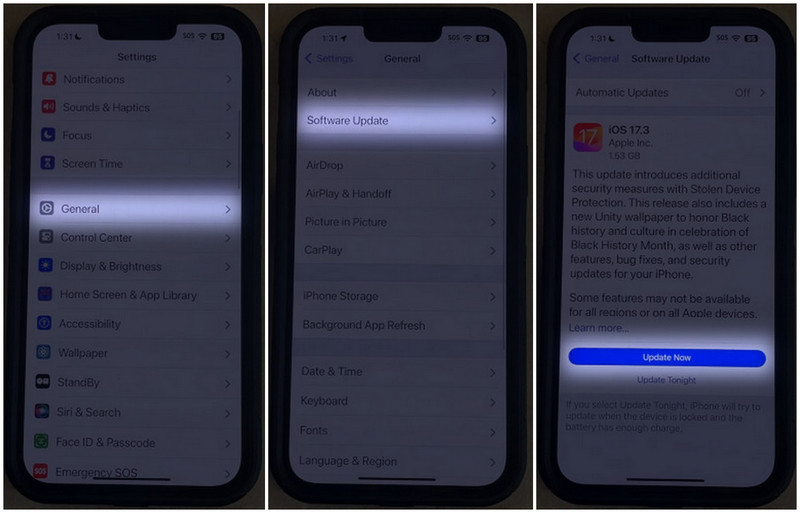
Lösning 4. Installera om eller återställ appen
Låtsas som att alla lösningar ovan inte fungerade. Du kan använda den här ultimata metoden.
Notera: Avinstallation och återställning kommer att radera all data på Hitta min. Se därför till att du har säkerhetskopierat informationen.
Steg 1. Återigen, öppna "“Allmän”Tryck sedan på “iPhone-lagring”.
Steg 2. Nu kan du se alla installerade appar här. Hitta Hitta min.
Steg 3. Till sist, tryck på “Avlastningsappen” för att rensa informationen. Om du vill installera om den trycker du dessutom på “Installera om appen,” som dyker upp när avlastningsprocessen är klar.
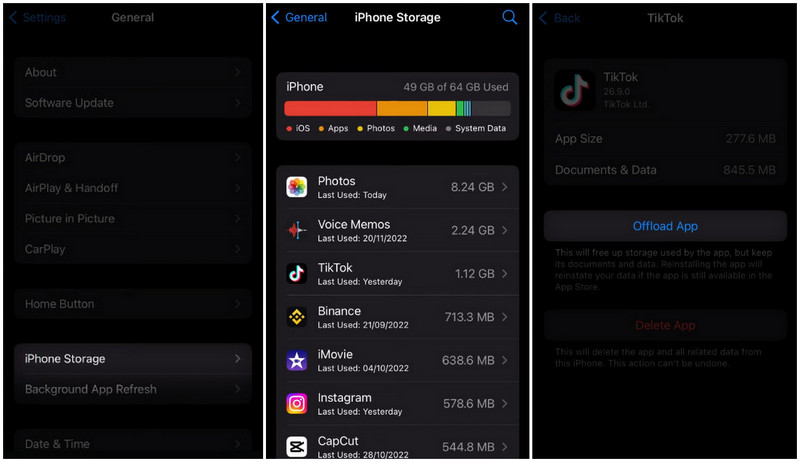
Del 3. Tillägg: Hur man förfalskar platser på Hitta min iPhone
Har du någonsin känt att du blir observerad på Hitta min iPhone? Det finns faktiskt en risk att någon hackare kan använda Hitta min iPhone för att ta reda på din position i realtid och följa dig längs vägen. Du behöver dock inte oroa dig, tack vare AnyCoord.
AnyCoord, som en av de bästa apparna för simulerad plats, kommer att hjälpa dig att undvika den typen av oro. Den utmärker sig genom sina kraftfulla funktioner, som att den inte behöver jailbreak och är helt utformad för icke-proffs. Så länge du följer guiden inuti kan du fejka din plats precis som ett proffs.
Dessutom har en AI-antidetekteringsmekanism införts för att minimera detekteringsriskerna till högsta möjliga nivå. Oavsett om det gäller sociala appar eller spel som Pokémon, kan AnyCoord fungera bra samtidigt som säkerheten bibehålls.
100% Säkert och rent
100% Säkert och rent
Drag
• Förfalska dina platser med några få klick utan jailbreak
• Använd AI för att förhindra upptäcktsrisker
• Erbjud ett flerstopps- och joystickläge för anpassning
• Stöd för den senaste versionen av iOS 18 och Android 15
• Justera hastigheten i gång-, rid- och körläge
Steg 1. Ladda ner och installera AnyCoord. Välj sedan “Logga in/Registrera digför att logga in eller skapa ett nytt konto.
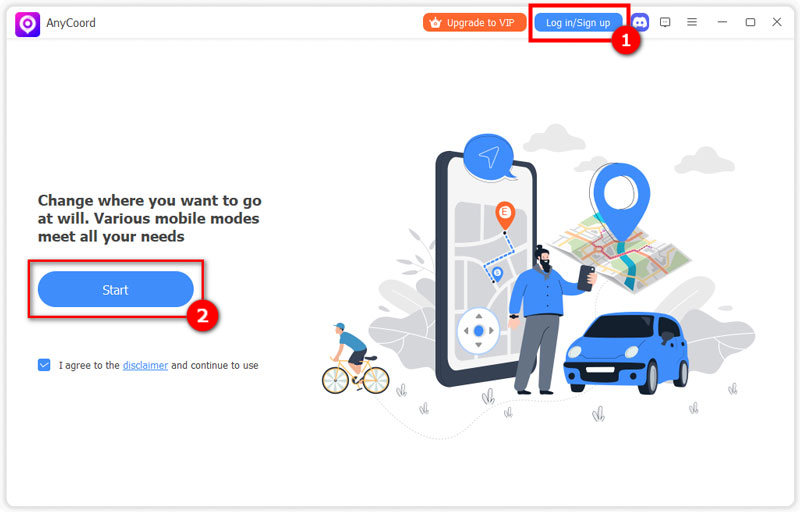
Steg 2. Välj därefter “Ändra platstill vänster.

Steg 3. Slutligen anger du namnet på den plats du vill flytta eller klickar på en position på kartan. När du har ställt in dem korrekt klickar du på “Bekräfta ändring”.

Dricks: Det här läget är utformat för statisk positionsförfalskning. Du kan kolla in de andra tre lägena för att simulera en rörlig process.
Slutsats
Vi hoppas att den här handledningen hjälper dig. Metoderna för att fixa Hitta min iPhone som visar fel plats innehåller huvudsakligen fyra sätt: Aktivera platstjänsten, aktivera Hitta min iPhone eller iCloud, sök efter uppdateringar och installera om eller återställ appen. Du kan också läsa fler av våra artiklar nedan om du har fler frågor eller kontakta oss när som helst.